Como clicar duas vezes no mouse
Normalmente todas as pastas são abertas clicando duas vezes com o botão do mouse. Isso pode ser familiar e inconveniente para diferentes usuários. Se este método de abertura de pastas for inconveniente, ou houver algumas peculiaridades, por exemplo, mau funcionamento do mouse do computador, você pode abri-lo pressionando um botão. Isso é bastante simples de fazer; basta seguir um algoritmo simples.
Este algoritmo também ajudará o usuário se as configurações forem perdidas ou outro usuário as alterar.
O conteúdo do artigo
Como clicar duas vezes no mouse
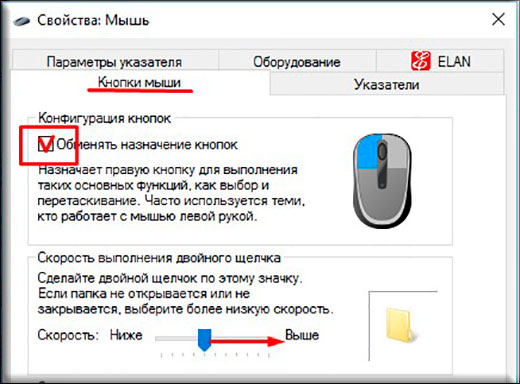 Para clicar duas vezes, você precisa ir para qualquer pasta “Arquivo” - “Alterar pasta e opções de pesquisa”.
Para clicar duas vezes, você precisa ir para qualquer pasta “Arquivo” - “Alterar pasta e opções de pesquisa”.
Referência! No Windows 10, para abrir um menu semelhante, você precisa clicar no item “Organizar”.
- Além disso, uma forma alternativa de abrir esta opção é “Painel de Controle” - “Aparência e Personalização” - “Opções de Pasta/Explorador”.
- No menu que se abre, selecione a aba “Geral”.
- No subitem “Cliques do mouse”, você pode configurar a possibilidade de abrir com um clique de botão e selecionar com o ponteiro, ou selecionar com um clique e abrir com dois cliques.
- Aqui você também pode configurar a capacidade de sublinhar ao passar o mouse sobre uma pasta.
Referência! Nessas configurações, além do clique duplo, você também pode configurar a forma de abertura de uma pasta, tanto em uma quanto em várias janelas.
Ao marcar a caixa ao lado de “Abrir com um…”, as pastas serão selecionadas quando você passar o cursor sobre elas. E para abri-los, você precisa clicar uma vez com o botão do mouse.
Como habilitar o clique duplo do mouse
 Para ativar o clique duplo, basta selecionar “Abrir duas vezes…” no menu “Opções de pasta”. Depois disso, a pasta será selecionada pressionando o botão uma vez e aberta com um clique duplo.
Para ativar o clique duplo, basta selecionar “Abrir duas vezes…” no menu “Opções de pasta”. Depois disso, a pasta será selecionada pressionando o botão uma vez e aberta com um clique duplo.
O que fazer se clicar duas vezes com o mouse não funcionar
 Pode haver casos em que alterar as configurações não traz benefícios e os atalhos abrem com um único clique em vez de duplo. Esse problema pode ocorrer porque os drivers não funcionam corretamente após uma atualização.
Pode haver casos em que alterar as configurações não traz benefícios e os atalhos abrem com um único clique em vez de duplo. Esse problema pode ocorrer porque os drivers não funcionam corretamente após uma atualização.
Para corrigir isso, você precisa selecionar “Meu Computador” - “Propriedades” - “Gerenciador de Dispositivos”.
Então você precisa abrir um submenu chamado “Mouses e outros dispositivos apontadores”, selecionar o mouse conectado e clicar com o botão direito para removê-lo. Então você precisa reiniciar o seu PC. Após reiniciar o Windows, o mouse conectado deverá reaparecer nas listas de dispositivos e o problema deverá desaparecer. Se o problema persistir, você deve atualizar os drivers do dispositivo.
Se esse método não ajudar, o problema pode ser de natureza de hardware. A integridade do cabo ou conector deve ser verificada.
Atenção! Para verificar a funcionalidade do mouse, basta conectá-lo a outro computador. Se funcionar corretamente em outro dispositivo, o problema pode estar no próprio conector. Para eliminá-lo, muitas vezes basta conectar o mouse em outra porta. Se o problema persistir, o problema é de natureza de software.

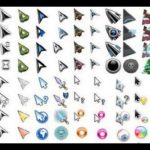




O bloco de configuração denominado "Cliques do Mouse" não está ativo. O mouse (e o touchpad) seleciona ao passar o mouse e abre com um único clique.
Como mudar para abrir com duplo clique?
- janelas 10
— Removi o mouse e o touchpad do sistema – não ajudou
— Configurei a abertura no registro com cliques simples e duplos — nada mudou.
Talvez por meio de configurações de política de grupo? Mas não sei como...